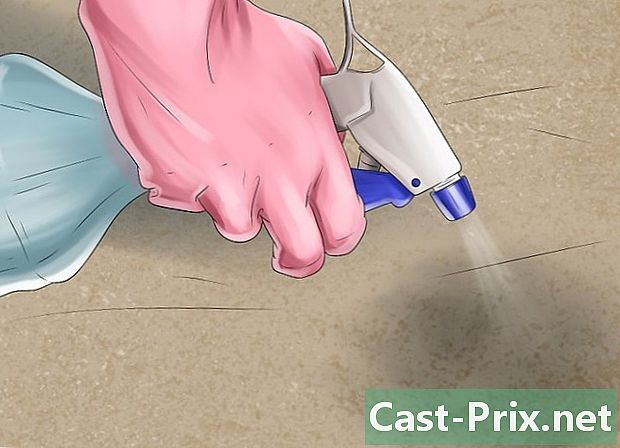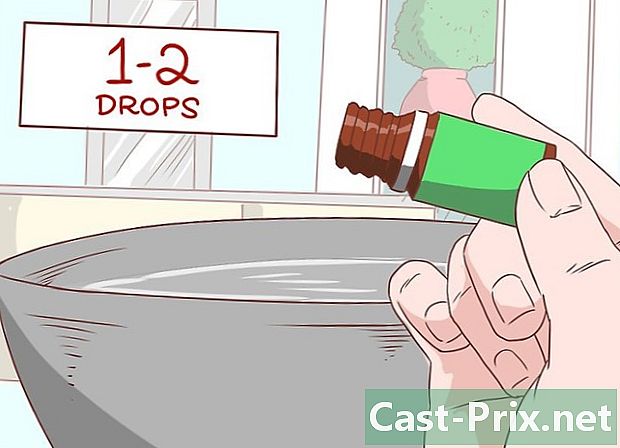کسی تصویر کو ویکٹرائز کرنے کا طریقہ
مصنف:
Robert Simon
تخلیق کی تاریخ:
16 جون 2021
تازہ کاری کی تاریخ:
1 جولائی 2024

مواد
- مراحل
- طریقہ 1 آن لائن ویکٹر کنورٹر کا استعمال کرتے ہوئے
- طریقہ 2 کسی تصویر کو ویکٹرائز کرنے کیلئے ایڈوب فوٹوشاپ کا استعمال کریں
- طریقہ 3 ایک خاکہ کو ویکٹرائز کرنے کیلئے ایڈوب فوٹوشاپ کا استعمال
ویکٹر اور میٹرکس گرافکس تصاویر کی دو مختلف قسمیں ہیں ، حالانکہ یہ ہمیشہ ننگی آنکھ کو دکھائی نہیں دیتا ہے۔ ویکٹر امیجز ڈیجیٹل اور ہندسی تصاویر ہیں جو ایکس اور وائی محور پر مبنی ہیں ، تاکہ ان کو پرنٹنگ ، ویب مواد یا گرافک ڈیزائن کے ل reduced کم کیا جا. یا بڑھایا جاسکے۔ میٹرکس یا بٹ میپ گرافکس پکسلز کے گرڈ پر بنائے جاتے ہیں اور جب بڑے پیمانے پر بڑھا دیتے ہیں تو اسے درست نہیں سمجھا جاتا ہے۔ آپ تصویر کو ٹریس کرکے اور ایک ویکٹرائزڈ اور قابل توسیع ورژن بنا کر کسی تصویر یا تصویر کو ویکٹرائز کرسکتے ہیں۔
مراحل
طریقہ 1 آن لائن ویکٹر کنورٹر کا استعمال کرتے ہوئے
-

اگر آپ کے پاس گرافک ڈیزائن میں بہت زیادہ تجربہ نہیں ہے تو یہ طریقہ منتخب کریں۔ ایسی ویب سائٹیں ہیں جو PNG ، BMP ، JPEG یا GIF فارمیٹ میں ویکٹر کی تصاویر مفت لیتی ہیں۔ -

اپنے PNG ، BMP ، JPEG یا GIF فائلوں کو اپنے کمپیوٹر کے ڈیسک ٹاپ پر محفوظ کریں۔ -

مقبول ویکٹرائزیشن سائٹوں پر براؤز کریں۔ سائٹ تلاش کریں جیسے ویکٹرائزیشن ڈاٹ آر جی ، ویکٹرماجک ڈاٹ کام یا آٹوٹریسسورگ یا اپنے سرچ انجن میں "ویکٹرائزیشن سائٹ" ٹائپ کریں۔ -

"تصویر ڈاؤن لوڈ کریں" کے لیبل والے بٹن پر کلک کریں یا اپنے کمپیوٹر پر تصویر تلاش کرنے کے لئے براؤزر کا استعمال کریں۔ -

نیا فائل فارمیٹ منتخب کریں جو آپ استعمال کرنا چاہتے ہیں۔ سب سے زیادہ ورسٹائل آپشن پی ڈی ایف استعمال کرنا ہے ، تاہم ، آپ ایڈوب پروگراموں کے لئے تصویر کو بطور ای پی ایس یا اے آئی فائل بھی محفوظ کرسکتے ہیں۔ -

تصویر کا سراغ لگانے کے لئے پروگرام کا انتظار کریں۔ فائل کی پیچیدگی پر منحصر ہے ، اس میں کچھ لمحے یا منٹ لگیں گے۔ -

رنگ ، تفصیل کی سطح اور تصویر کے دیگر حصوں کو تبدیل کرنے کے لئے تجویز کردہ ترتیبات کو آزمائیں۔ آپ نے محسوس کیا ہوگا کہ اب آپ کی شبیہ کمپیوٹر کی شکل میں کس طرح دکھائی دیتی ہے۔ اس کا اثر خاص طور پر تصویروں پر واضح ہے۔- آن لائن ویکٹرائزیشن پروگراموں کے پاس آپ کے ویکٹر کی شبیہہ کو تبدیل کرنے کے ل different مختلف اختیارات ہیں جب آپ اسے ڈاؤن لوڈ کریں۔ اگر آپ نتائج کو پسند نہیں کرتے تو آپ مختلف پروگراموں کو آزمانا چاہتے ہو۔
-

نتیجہ ڈاؤن لوڈ کرنے کے لئے "ڈاؤن لوڈ" بٹن پر کلک کریں۔ اس تصویر کو اپنے ڈاؤن لوڈ فولڈر یا اپنے ڈیسک ٹاپ میں محفوظ کریں۔ اس تصویر کو اسی طرح استعمال کریں جیسے آپ کسی ویکٹر کی شبیہہ کے ساتھ ہوں گے۔
طریقہ 2 کسی تصویر کو ویکٹرائز کرنے کیلئے ایڈوب فوٹوشاپ کا استعمال کریں
-
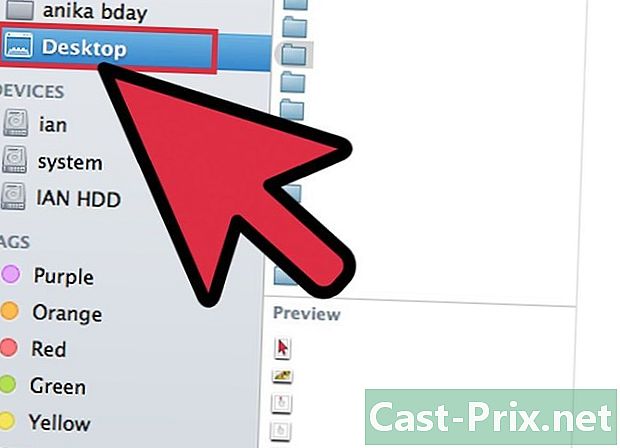
ایسی تصویر ڈھونڈیں جس کو آپ ویکٹرائز کرنا چاہتے ہو۔ PNG ، BMP ، JPEG یا GIF فارمیٹس استعمال کریں۔ -

ایڈوب السٹریٹر کھولیں۔ ایک نئی دستاویز کھولیں اور اسے اپنے کمپیوٹر میں AI کی شکل میں محفوظ کریں۔ -

فائل مینو میں جائیں اور "درآمد" کو منتخب کریں۔ اپنے کمپیوٹر پر تصویر ڈھونڈیں اور اسے اپنی دستاویز میں درآمد کریں۔ -

تصویر پر کلک کریں۔ مینو پر کلک کریں اعتراض اور "ٹریس اختیارات" کو منتخب کریں۔ یہ وہ ترتیبات ہیں جو آپ اپنے اعتراض کو کھینچنے سے پہلے تبدیل کرنا چاہتے ہیں۔- اپنی دہلیز کا انتخاب کریں۔ اونچی چوکھٹ کا مطلب یہ ہے کہ گہرے علاقے سیاہ ہوجائیں گے اور ہلکے حصے سفید ہوجائیں گے۔ جب آپ کوئی چیز کھینچتے ہیں تو ، یہ سیاہ اور سفید رنگ کی تصویر بن جائے گی۔
- شبیہہ کے خاکہ کو نرم کرنے میں مدد کے لئے کچھ دھندلا پن شامل کریں۔
- اپنی ٹریک کی ترتیب کا انتخاب کریں۔ تعداد جتنی کم ہوگی ، تصویر کو لائنز کے قریب کھینچا جائے گا۔ اگرچہ ترتیب بہت کم ہے تو یہ سیرٹ ہوسکتا ہے۔ بہت اونچا ، اور آپ تصویر میں تفصیل سے محروم ہوجائیں گے۔
- کم سے کم رقبہ طے کریں۔ اس سے آپ کو تصویر کے ان حصوں کو ختم کرنے کی اجازت ملے گی جو آپ کی آخری ویکٹر شبیہہ کا حصہ نہیں ہوں گے۔
- کونوں کے زاویہ کو ایڈجسٹ کریں. تعداد جتنی کم ہوگی ، کونے زیادہ سنجیدہ ہوں گے۔
-

"سیٹنگیں محفوظ کریں" پر کلک کریں۔ اس کی مدد سے آپ ان ترتیبات کو بعد میں ان میں ترمیم کرسکیں گے۔ -

ان امیج عناصر کو گروپ بنائیں جنہیں ایک ساتھ گروپ کیا گیا ہے اور انھیں الگ کرنا چاہئے۔ گروپ پر دائیں کلک کریں اور "گروپ کو منتخب کریں۔ the اینکر پوائنٹس کو کاٹنے اور الگ کرنے کے لئے چاقو کے آلے کا استعمال کریں۔ -

اپنی ویکٹر کی شبیہہ میں اینکر پوائنٹس کی تعداد کو کم کرنے کے لئے ہموار آلے کا استعمال کریں۔ ایسے عناصر ، رنگ یا ures شامل کریں جیسے آپ کسی ویکٹر کی شبیہہ ہوں گے۔ -

اپنی تصویر کو ایک بار پھر محفوظ کریں۔ آپ کو کسی اور قسم کی فائل میں تبدیل کرنے اور اسے ویکٹر کی شبیہہ کے طور پر استعمال کرنے کے قابل ہونا چاہئے۔
طریقہ 3 ایک خاکہ کو ویکٹرائز کرنے کیلئے ایڈوب فوٹوشاپ کا استعمال
-

ایسی تصویر ڈھونڈیں جس کو آپ ویکٹرائز کرنا چاہتے ہو۔ عام طور پر ، یہ ایک ایسی شبیہہ ہے جس کو آپ وسعت دینا چاہتے ہیں ، لیکن ریاست میں استعمال کرنے کے لئے بہت ہی پکسیلڈ یا بہت کم ریزولوشن ہے۔ آپ اسکینر کا استعمال کرکے اپنے کمپیوٹر میں تصویر یا خاکہ بھی اسکین کرسکتے ہیں۔- اگر آپ اپنے کمپیوٹر پر کسی تصویر کو اسکین کرتے ہیں تو اس کے برعکس بڑھائیں تاکہ اسے اپنی طرف متوجہ کرنا آسان ہو۔
-

اس تصویر کو اپنے کمپیوٹر کے ڈیسک ٹاپ یا کسی امیج فولڈر میں ڈاؤن لوڈ کریں۔ -

ایک نئی ایڈوب السٹریٹر فائل کھولیں۔ اپنے پروگرام میں تصویر کو بچانے کے لئے "فائل" اور "امپورٹ" منتخب کریں۔ اس بات کو یقینی بنائیں کہ شبیہہ آپ کی اسکرین کی اکثریت کو شامل کرتی ہے ، تاکہ آپ تفصیل سے کام کرسکیں۔ -

پرت پیلیٹ کا استعمال کرتے ہوئے تصویر میں ایک پرت شامل کریں۔ چھوٹے مربع لاک پر کلک کرکے پہلی شبیہہ کی پرت کو لاک کریں۔ جب آپ اس پر کام کریں گے تو تصویر کی جگہ باقی رہے گی۔ -

اپنی اوپری پرت پر لوٹ آئیں۔ قلم کے ٹول پر کلک کریں۔ درست اور ویکٹر کی تصویر بنانے کے ل create آپ اپنی تصویر کھینچیں گے۔ -

شبیہہ کو ڈرائنگ کرنے یا اسکیچنگ شروع کرنے کے لئے ایک نقطہ آغاز کا انتخاب کریں۔ اس لائن کا وزن منتخب کریں جو آپ کی لائن کی طرف گامزن کرنے جارہی ہے۔ پیش منظر میں خصوصیات زیادہ گہری ہونی چاہئے ، جبکہ پس منظر میں وہ پتلی ہونی چاہئے۔- اس قدم کے دوران ہمیشہ سیاہ خاکہ اور سفید پس منظر کا استعمال کریں۔ آپ بعد میں رنگ تبدیل کرسکتے ہیں۔
-

اپنے کرسر کے ساتھ نقطہ اغاز پر کلک کریں۔ سیدھی لائن بنانے کے لئے دائیں حصے کے آخر میں دوسرے ڈاٹ پر کلک کریں۔ دوسرے نکتے پر کلیک کرکے مڑے ہوئے لکیر بنائیں اور لائن کو اس وقت تک گھسیٹیں جب تک کہ وہ تصویر کے نرم گھماؤ کے مطابق نہ ہو۔- بازیئر وکر کو ایڈجسٹ کرنے کے لئے ہینڈلز کا استعمال کریں۔ انہیں غیر معینہ مدت کے لئے ایڈجسٹ کیا جاسکتا ہے۔
-

جب آپ اسکیچنگ یا ڈرائنگ جاری رکھنے کے ل are تیار ہوں تو بازیئر ہینڈلز کو ہٹانے کے لئے "شفٹ" دبائیں۔ -

جب تک آپ کا خاکہ ختم نہ ہو اس وقت تک کلیک اور ایڈجسٹ کرتے رہیں۔ یاد رکھیں کہ آپ اصل شکل کے قریب سے زیادہ رہتے ہوئے زیادہ سے زیادہ پوائنٹس بنانا چاہیں گے۔ یہ قابلیت پریکٹس کے ساتھ بہتر ہوتی ہے۔ -

مختلف عناصر کے لئے ایک الگ سیکشن بنائیں۔ آپ ان اشیا کو بعد میں گروپ کرسکتے ہیں۔ جب آپ کام کر لیں تو رنگ بھریں۔ آپ ایک ہی پرت پر یا کئی تھپڑوں پر رنگ شامل کرسکتے ہیں۔ -

پہلی پرت پر واپس جائیں ، اسے غیر مقفل کریں ، اور جب آپ تبدیلیاں کرنا ختم کردیں تو اسے مٹا دیں۔ اپنی فائل کو بطور ویکٹر شبیہہ کے طور پر ، AI یا EPS کے تحت محفوظ کریں۔ اس نئی ویکٹر امیج کو سائز کرنے کے ل. استعمال کریں۔